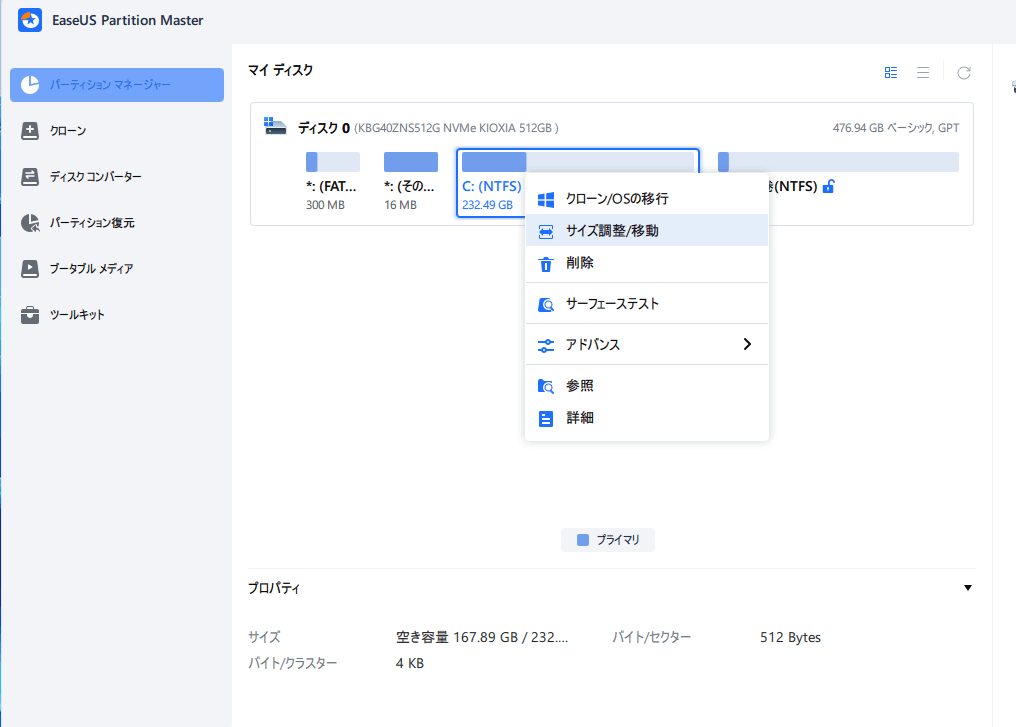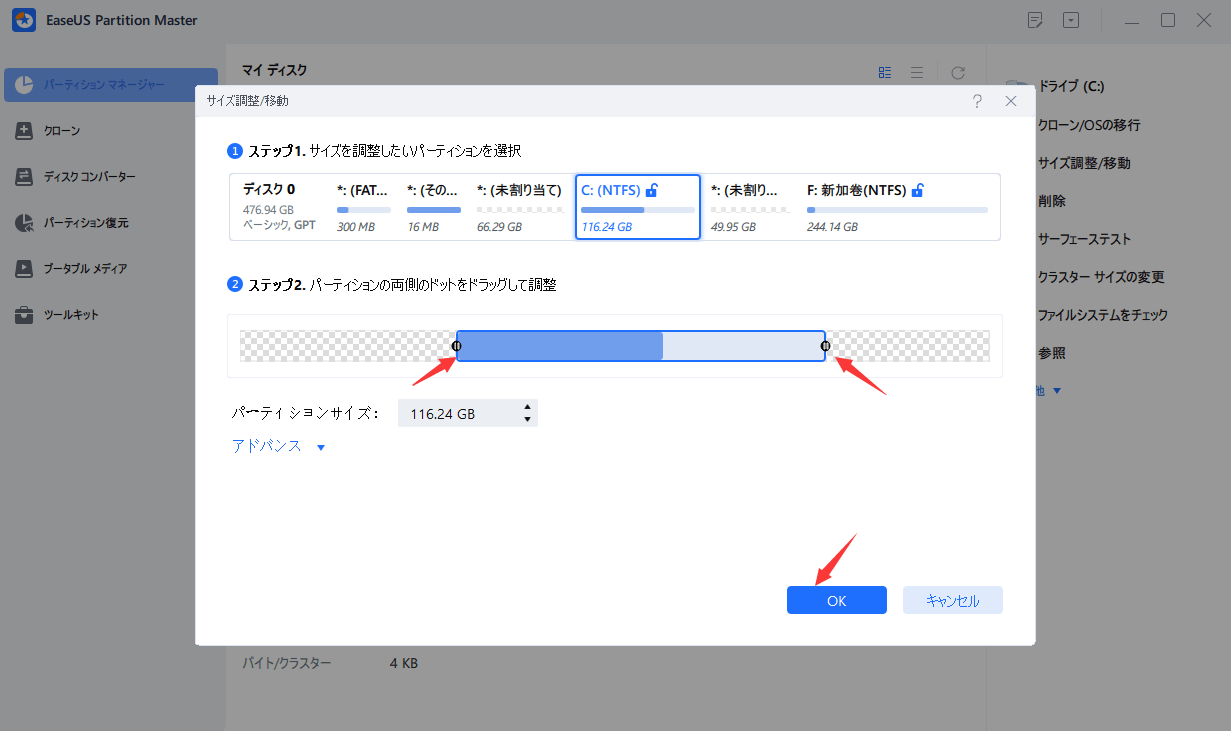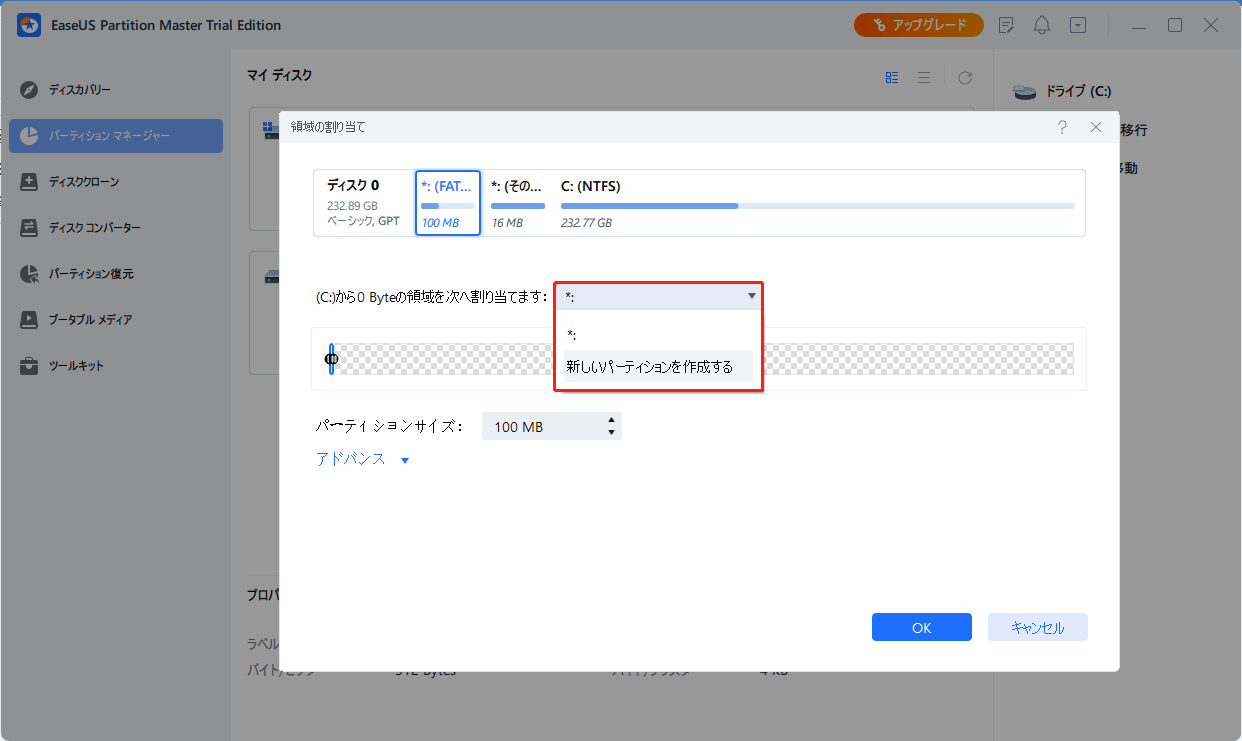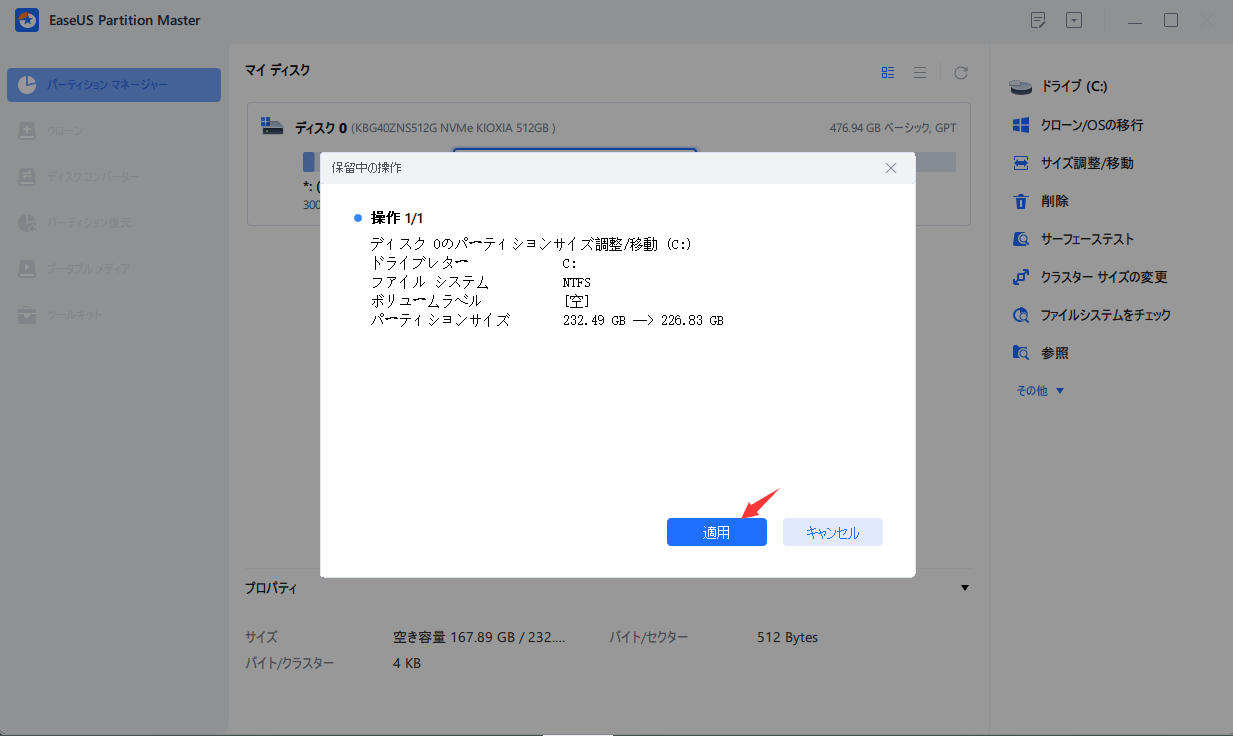-
![]() Windows向けデータ復旧
Windows向けデータ復旧
- Data Recovery Wizard Free購入ダウンロード
- Data Recovery Wizard Pro 購入ダウンロード
- Data Recovery Wizard WinPE購入ダウンロード
- Partition Recovery購入ダウンロード
- Email Recovery Wizard購入ダウンロード
- おまかせデータ復旧サービス
概要:
WindowsでCドライブを拡張する方法をお探しですか?このページでは、2つの簡単な方法でCドライブのボリュームを拡張する方法を紹介します。Windows Server 2008、Windows 7、Windows 8、Windows 10でCドライブのボリュームを拡張したり、パーティションサイズを大きくするには、チュートリアルのステップに従うだけです。
質問:
1.「私はWindows Server 2008を使用しています。現在、基本ドライブはNTFSフォーマットで2つのパーティションに分割されています。今、私はシステムパーティション(C:ドライブ)のサイズを大きくしたいと思っています。つまり、セカンダリパーティションのサイズを小さくして、空き容量を確保しなければなりません。Windows Server 2008でパーティションサイズを大きくする、またはCドライブを拡張するのに役立つ簡単な方法はありますか?」
2.「Windows Server 2008のベーシックディスクでCドライブの空き容量が足りないのですが、Cドライブを拡張する方法はありますか?」
回答:
1. Windows Server 2008でディスクの管理でパーティションサイズを大きくします。
2.サーバーパーティションソフトウェアでWindows Server 2008のパーティションサイズを大きくします。
関連記事:
Windows Server 2003 Cドライブを拡張する・システムパーティションを拡張する2つの方法
詳細なステップバイステップガイドは、以下に示す2つの方法を参照してください。すべてを詳細に把握し、自力でWindows ServerのCドライブを拡張することに成功するでしょう。
ウェブサイトや関連フォーラムで方法を検索すると、Cドライブを拡張するための組み込みディスク管理を見つけることができます。Windows Vista、Windows Server 2008、Windows 7/8/10を含むすべてのWindowsエディションは、このような無料のツールを持っています。Windows VistaやWindows 7と同様に、Windows Server 2008のサーバーマネージャー内蔵のディスクの管理は、パーティションのサイズを変更する機能を持っており、あなたはパーティションを縮小して空き領域を追加して、別のパーティションを拡張できることを意味します。Windows Server 2008でパーティションサイズを大きくしたり、Cドライブを拡張したいときはいつでも、ちょうどあなたの最初の選択肢として、この無料のユーティリティを試してみてください。
Windows Server のディスクの管理:

Windows 7/8/10のディスクの管理:
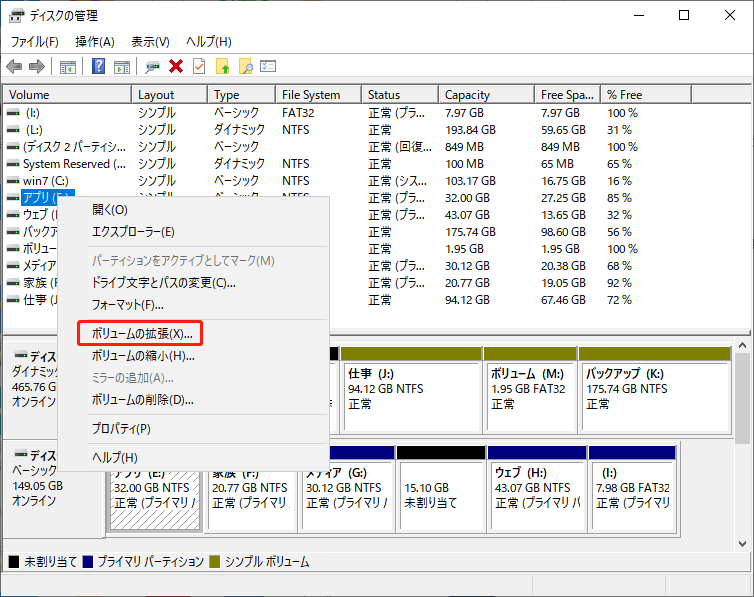
1.Cドライブを拡張するには、ディスクの管理を開き、Cドライブを右クリックして、「ボリュームの拡張」オプションを選択するだけです。
2.ボリュームの拡張ウィンドウがポップアップ表示されますので、拡張したいボリュームを指定してください。この手順は、他のパーティションも拡張することができます。
「ボリュームの拡張」オプションは、拡張したいパーティションの背後に未割り当て領域がある場合のみ利用可能であることに注意してください。
拡張したいパーティションの横に未割り当て領域がない場合、パーティションサイズを大きくするにはどうしたらいいでしょうか。ここで、サードパーティのサーバパーティションソフトウェアが必要です。
Windows Server 2008でパーティションサイズの増加やCドライブの拡張ができない場合、使い勝手の良いサーバーパーティションソフトとして人気の高いEaseUS Partition Master Serverを使ってこの作業を試みることができます。
信頼できる Windows Server ディスクマネージャー
EaseUS Partition Masterは、未割り当て領域の移動のステップを省略することができるので、未割り当て領域の場所を移動する必要はありません。
パーティションのサイズ調整と移動、パーティションのコピー、ディスクのコピー、ダイナミックボリュームのコピー、パーティションの変換、パーティションの分割、パーティションの結合など、基本的かつ高度なパーティション操作をデータ損失なしでサーバーで実行できます。さらに、EaseUS Partition Masterは、再起動せずにNTFSパーティションを拡張することができます。すべてのハードウェアRAIDをサポートします。
ステップ1.ターゲットパーティションを見つけます。
パーティションマネージャーで目的のパーティションを探し、「サイズ調整/移動」を選択します。
ステップ2.ターゲットパーティションを拡張します。
パーティションパネルを右または左にドラッグして、未割り当て領域を現在のパーティションに追加し、「OK」をクリックして確認します。
追加オプション:他のドライブから容量を確保します。
ディスクに十分な未割り当て領域がない場合、十分な空き領域のある大きなパーティションを右クリックし、「領域の割り当て」を選択します。
次に、「領域を次へ割り当てます」の欄で拡張したい対象パーティションを選択します。
ステップ3.パーティションを拡張するための操作を実行します。
対象パーティションのドットを未割り当て領域にドラッグし、「OK」をクリックします。
その後、「タスクの実行」ボタンをクリックし、「適用」をクリックすると、すべての変更が保持されます。
EaseUS Partition Masterが操作を実行すると、Windows Server 2008のシステムCドライブがより大きくなります。
Windows Server 2008でCドライブを拡張する方法については、こちらのビデオチュートリアルもご参照ください。
EaseUS Partition Masterはシステムドライブを増やす以外にも、パーティション回復ウィザードやディスクとパーティションのコピーウィザードの機能を提供します。ディスクとパーティションの問題を解決するための完全なソリューションです。
高機能なディスク管理

Partition Master Professional
一番使いやすいディスク管理ソフトで、素人でもディスク/ パーティションを自由に変更できます!